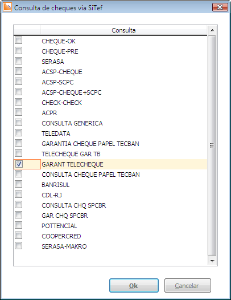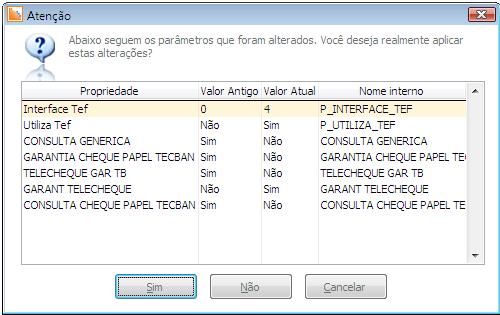As configurações básicas para o funcionamento da loja são, previamente, estabelecidas pela retaguarda e enviadas à loja, que as importa automaticamente por meio do Linx Datasync (importação diária de pacotes).
Para alterar as configurações, o gerente do período deve utilizar esta opção. As configurações referem-se ao terminal que está sendo operado.
...
1. No menu principal do Linx POS, clique na opção Configurações.
2. Será apresentada tela para informação da senha do gerente.
3. Clique no botão OK para confirmar ou no botão Alterar, para cadastrar uma nova senha.
...
5. Clique em cada uma das figuras da imagem a seguir para verificar suas funcionalidades.
6. Efetuadas as consultas, clique no botão Sair.
...
O grupo de configurações de sistema permite a alteração dos dados de filial, terminal, data do sistema e TEF (Transferência Eletrônica de Fundos).
...
| Informações |
|---|
| Por se tratarem de alterações que influenciam toda a operação da loja, estas configurações devem ser efetuadas por um técnico especializado. |
Para configurar as opções de sistema, siga os passos abaixo:
1.Em Configurações, clique na opção opção Sistemas
Será apresentada a tela de configuração.
...
Filial e terminal
Indica a filial e o terminal utilizado para operação do Linx POS. Caso queira alterar os dados, todas as configurações referentes à loja serão recarregadas.
...
1.Na opção Pré-venda e orçamento, selecione a opção Exibir coluna de identificação do cliente na lista de pré-venda.
...
2. Ao acessar a tela para visualização das pré-vendas e orçamentos, a coluna Identificação do Cliente será exibida com a descrição preenchida pelo micro terminal ou PDA.
...
3. Caso a descrição não seja preenchida no micro terminal ou PDA, a coluna Identificação do Cliente aparecerá com valor nulo.
...
Parâmetro "Permite alteração de pré-venda mediante senha gerente"
...
O parâmetro poderá ser configurado, conforme as seguintes opções:
▪ Ao configurá-lo como true, somente o gerente pode autorizar a alteração da pré-venda.
▪ Ao configurá-lo como false, todos os usuários estarão aptos a realizar alterações na pré-venda.
...
| Informações |
|---|
Estes procedimentos devem ser realizados por um analista técnico com conhecimento em banco de dados. |
Para configurar o parâmetro:
1. Encerre o aplicativo Linx POS.
2. Acesse uma ferramenta do SQL. Caso esteja utilizando o Microsoft SQL Server
...
, acesse o SQL Server Managment Studio.
3. No banco de dados da loja, acesse a tabela "dbo.PARAMETROS".
4. Localize o parâmetro "SENHA_ALTERACAO_PRE_VENDA" e altere o valor atual:
Valor | Descrição |
.T. | True: Será solicitada a senha do gerente para autorizar a alteração da pré-venda |
.F. | False: Não será solicitada a senha do gerente para autorizar a alteração da pré-venda e todos os usuários estarão aptos a realizar as alterações na pré-venda. |
...
Transferência eletrônica de fundos (TEF)
Permite que sejam feitas as configurações relativas ao TEF.
Utilizar TEF
Se marcado, permite a configuração de TEF na Loja.
...
Para habilitar a consulta múltipla de cheques:
1. Marque a opção Utilizar TEF e, também, Consultar Cheque.
2. No campo Tipo de Consulta de Cheque, selecione Interface Linx (SiTEF Dedicado).
3. No campo Interface para TEF, selecione a opção Interface Linx (SiTEF Dedicado).
4. Clique no botão Configurações, localizado ao lado do campo Tipo de Consulta de Cheque.
Note que o(s) item(s) selecionados são as entidades com quem a empresa tem contrato para realizar a consulta dos cheques.
5.Desmarque todas as opções e selecione apenas a opção Garant Telecheque.
...
6. Clique em Ok OK e, depois, em Sair.
7. Será exibida uma mensagem confirmando as alterações realizadas.
...
8. Clique em Sim para continuar.
9. O Linx POS deve ser reiniciado para que o sistema reconheça as informações.
...
Botão Administração do TEF
Este botão ativa as configurações de TEF que deverão ser realizadas no ato de instalação do serviço de TEF.
...
| Informações |
|---|
| Para utilizar as funcionalidades do PAF-ECF e do serviço de TEF, o Linx POS exige a informação de uma contrassenha que deve ser obtida junto à Linx Sistemas. |
Este botão ativa as configurações de TEF que deverão ser realizadas no ato de instalação do serviço de TEF.
Configurando a recarga de celular
...
1.Selecione a opção Administração do TEF, conforme indicado a seguir:
...
2. Clique em Configuração.
3. No rodapé da tela, selecione Recarga de Celular.
...
4. No campo Tipo de Lançamento para a Recarga de Celular, selecione o tipo de lançamento cadastrado na tela 300008 - Tipos de Movimentação do Caixa na Loja, do ERP Linx.
5. Clique em Sair para encerrar a operação.
...
Configurações de aparência
...
1. No menu de Configurações, clique na opção opção Aparência.
Será apresentada a tela de configuração.
...
2. Configure as opções de aparência, conforme indicação da tabela a seguir:
...